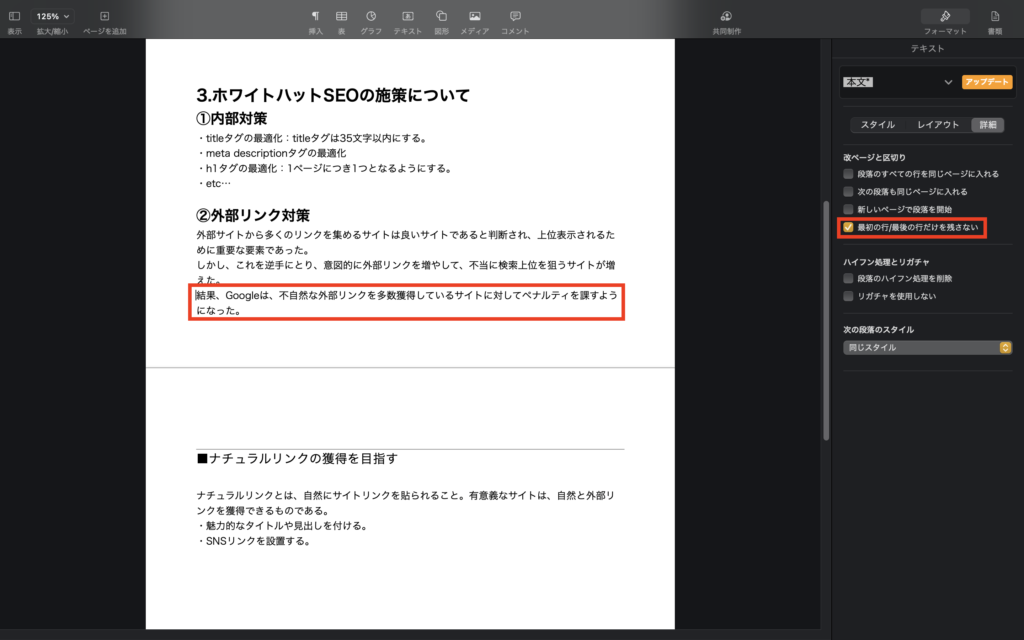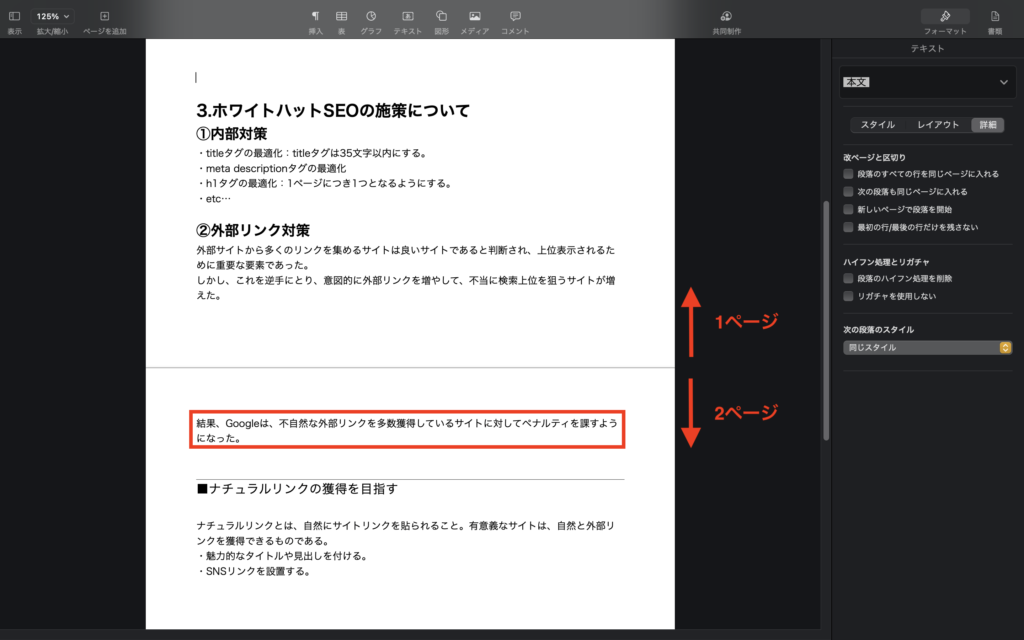この記事では、Pagesにおける改ページと区切りの設定方法について解説します。
「フォーマット」タブの「詳細」で設定可能
結論
「フォーマット」タブ→「詳細」タブで、段落のページ区切りを以下の項目から設定できます。
- 段落のすべての行を同じページに入れる
- 次の段落も同じページに入れる
- 新しいページで段落を開始
- 最初の行/最後の行だけを残さない
詳細手順
以下に、詳細手順を紹介します。
1.段落を選択→段落の区切り方を選び、チェックボックスにチェックを入れる
- 段落を選択する
- 「フォーマット」タブをクリック
- 「詳細」タブをクリック
- 「改ページと区切り」のチェックボックスにチェックを入れる
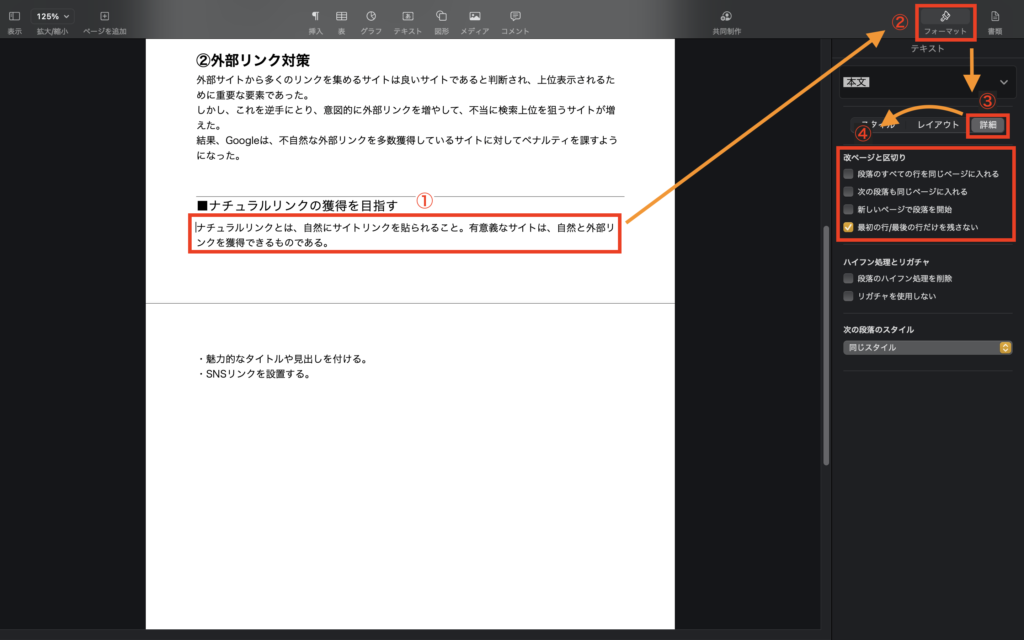


以下に各改ページ設定のサンプルを紹介します。
①段落のすべての行を同じページに入れる
↓同じページに入れたい段落を選択します。
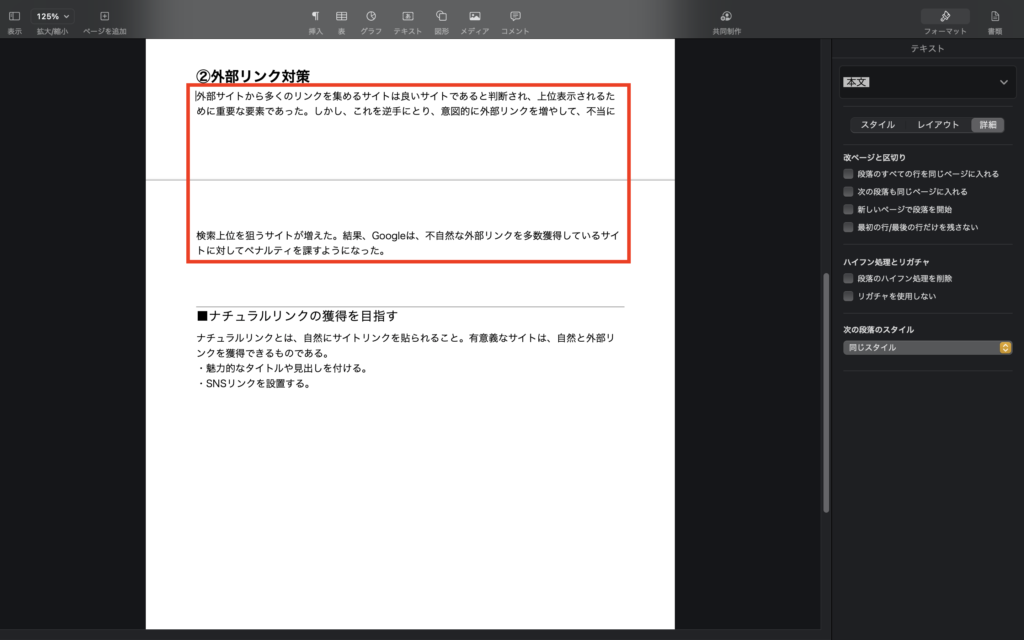


↓「段落のすべての行を同じページに入れる」にチェックを入れることで、選択した段落のテキストが全て同じページに表示されます。
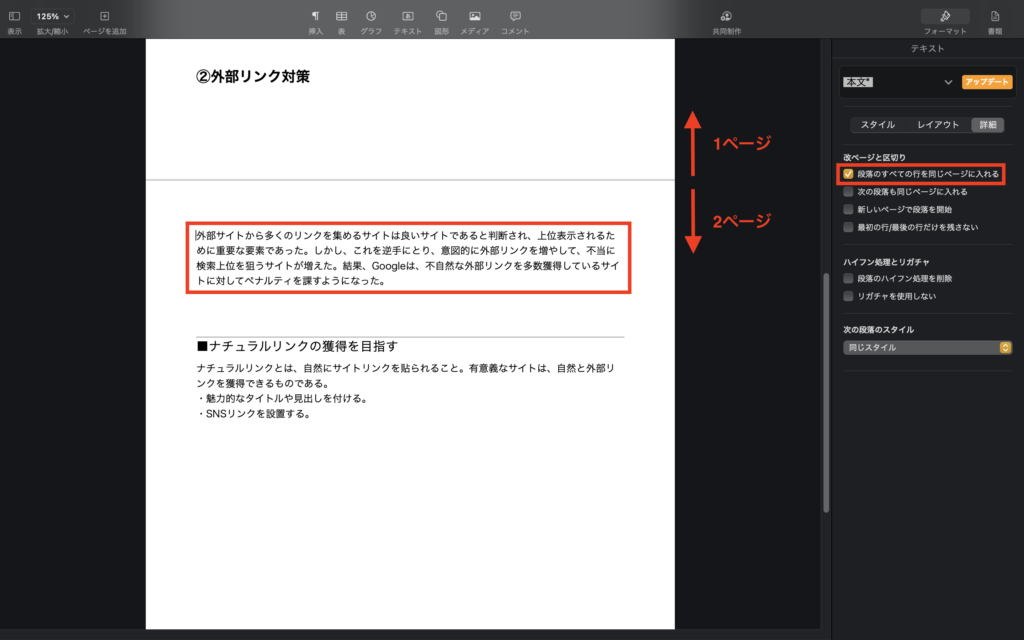


②次の段落も同じページに入れる
異なるスタイル(見出し)のテキストを、同じページ内に表示したいときに活用できます。
例として、『見出し2』に『本文』が続く文章を作成したとします。
『見出し2』に続く『本文』が、↓の画像のようにページをまたいで欲しくありません。
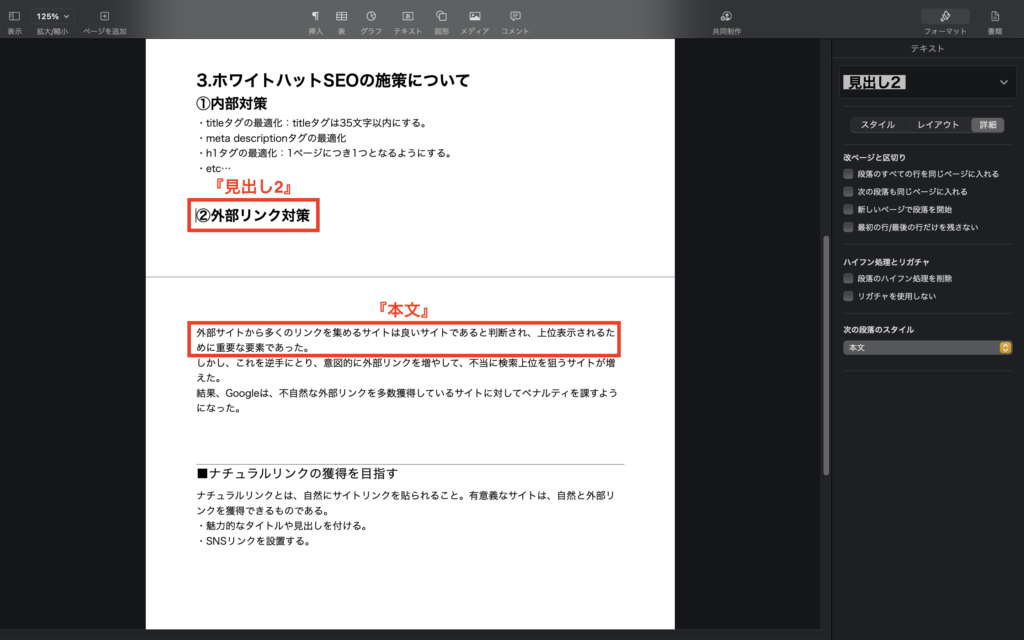


↓『見出し2』に続く次の段落『本文』が同じページに表示されるように設定するには、『見出し2』にカーソルを合わせ、「次の段落も同じページに入れる」にチェックを入れます。
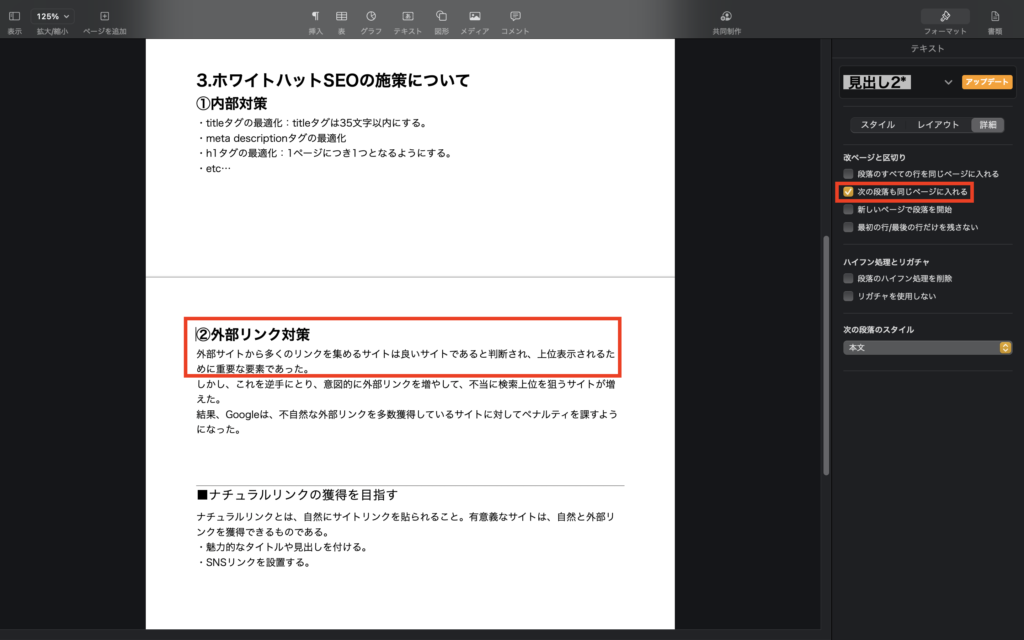


『見出し2』が次のページに表示され、『見出し2』と『本文』が同じページ内に表示されるようになりました。
③新しいページで段落を開始
↓『見出し』のページ区切りを設定していきます。
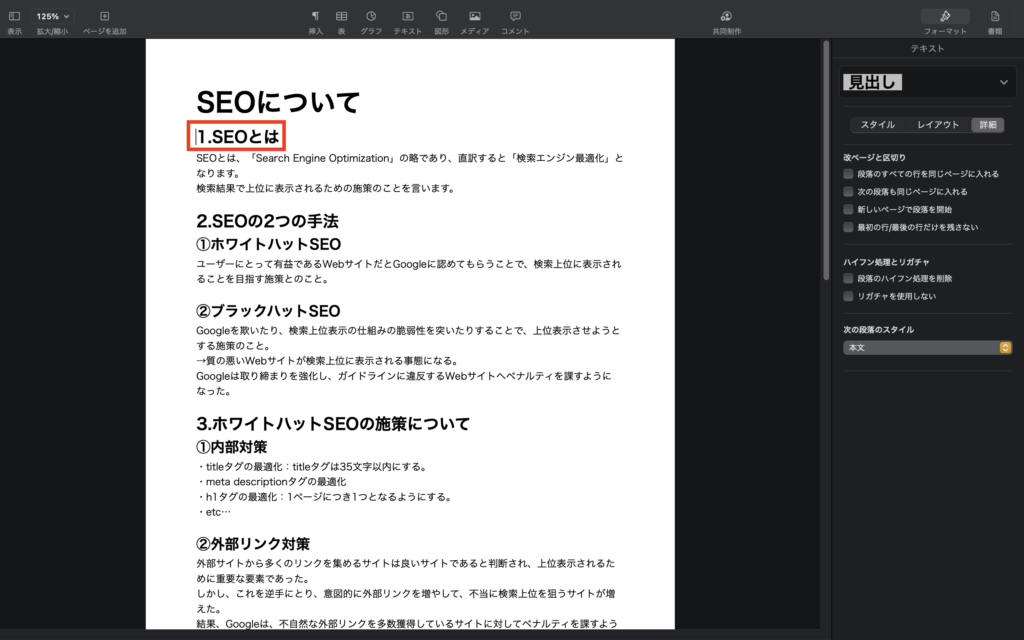


↓「新しいページで段落を開始」にチェックを入れることで、選択した『見出し』が新しいページで開始されます。その後「アップデート」をクリックします。
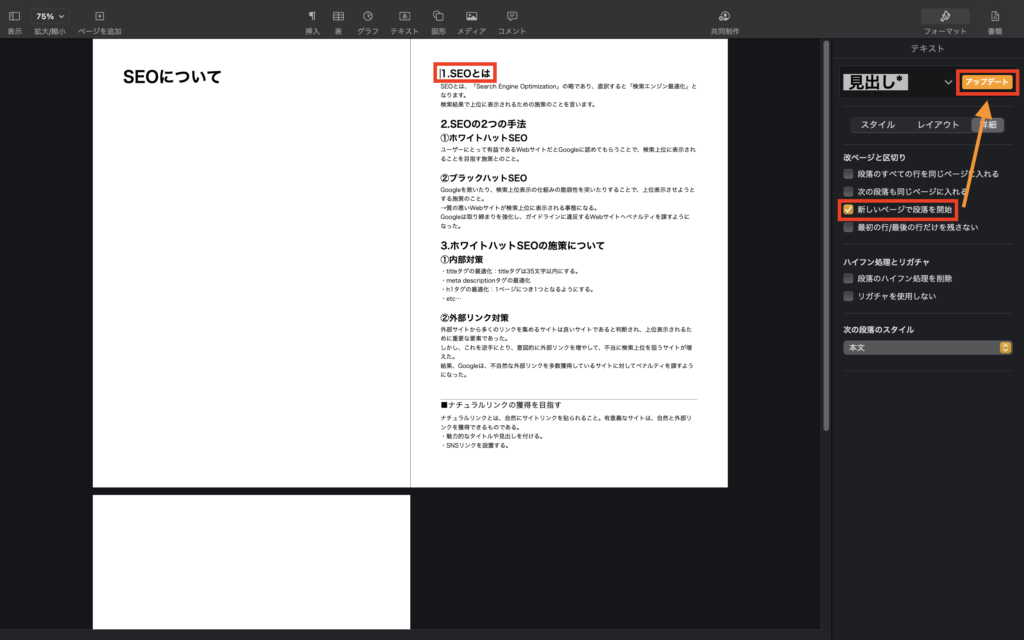


↓テキストのフォーマットが『見出し』の場合、自動的に下の画像のように新しいページで開始されるようになります。
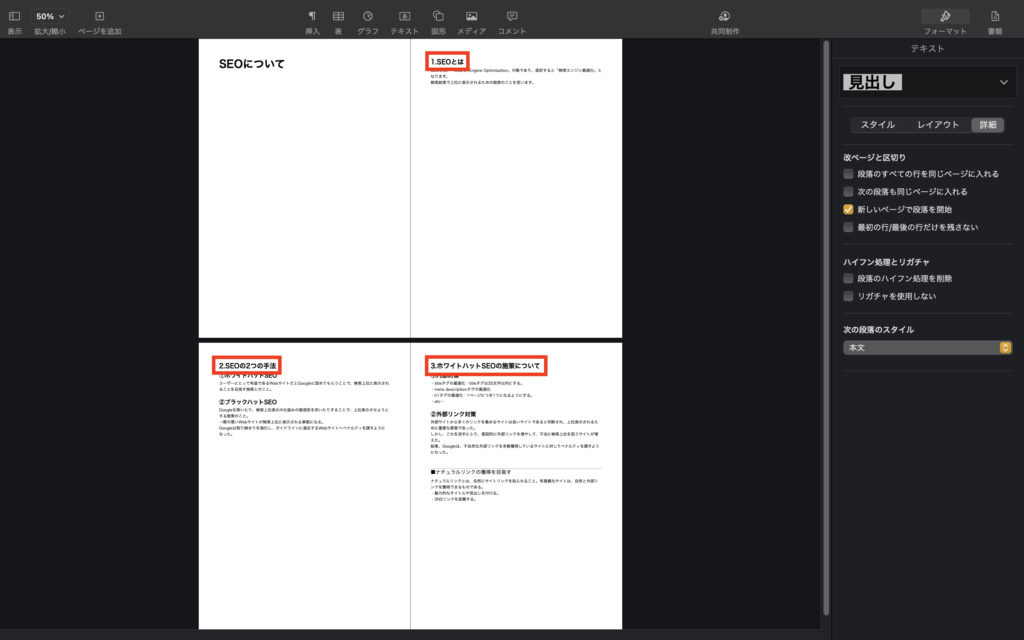


④最初の行/最後の行だけを残さない
↓この設定にチェックが入っていなかった場合、改行した際に段落の最後の行(最初の行)だけがページに残ります。
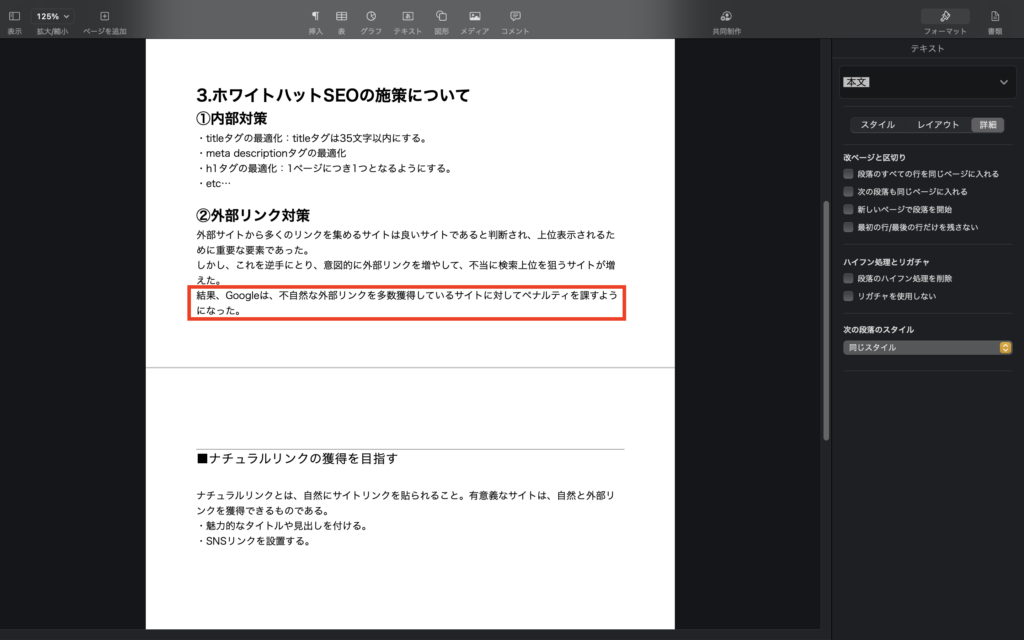


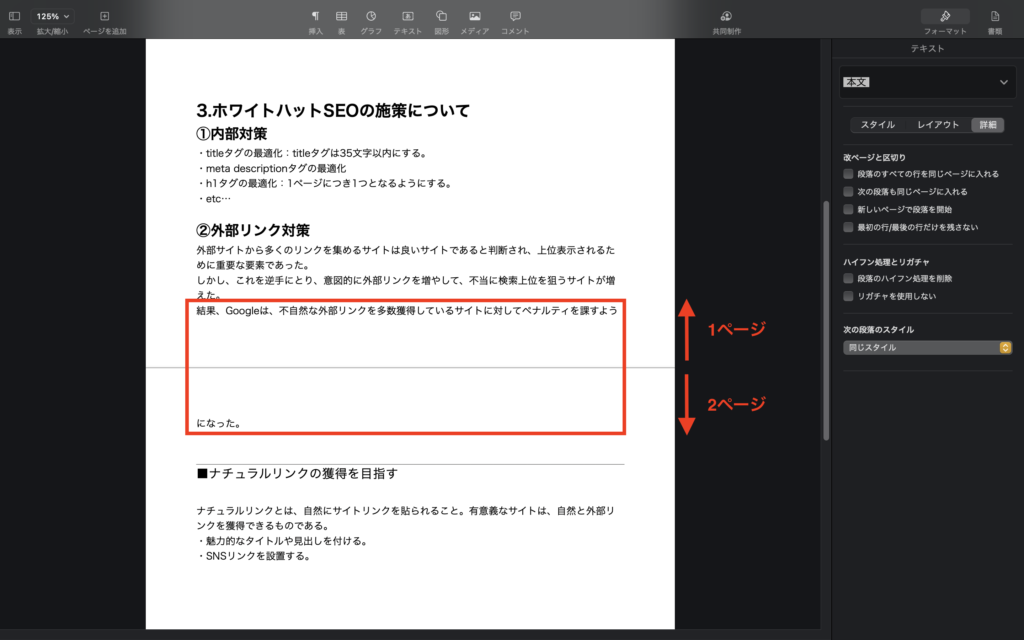


↓そこで設定にチェックを入れることで、改行した際に段落の最後の行(最初の行)だけがページに残らないようになります。